Che cos'è Iexplore.exe?
Iexplore.exe è il principale file eseguibile di Internet Explorer e, in quanto tale, è perfettamente sicuro. Tuttavia, se hai notato che iexplore.exe sta utilizzando molte risorse del tuo computer, puoi ridurre l'utilizzo della memoria di Internet Explorer seguendo alcuni consigli.
L'eseguibile Iexplore.exe
Iexplore.exe è il file eseguibile che gestisce le funzioni principali di Microsoft Internet Explorer e si trova in una delle seguenti directory:
- Versione a 64 bit di Windows 7 o 8:C:\Programmi (x86)\Internet Explorer\iexplore.exe
- Versione a 32 bit di Windows 7 o 8 C:\Programmi\Internet Explorer\iexplore.exe
Suggerimento
Se trovi un file denominato iexplore.exe in una directory diversa da quella predefinita di Internet Explorer, potrebbe trattarsi di un file dannoso mascherato da un eseguibile legittimo. Scansiona immediatamente il file utilizzando un programma antivirus affidabile.
Riduci la memoria di Internet Explorer e l'utilizzo della CPU
Se il tuo computer è lento a causa di Internet Explorer che utilizza troppa RAM, riduci il consumo di risorse del browser chiudendo le schede non necessarie, disabilitando i componenti aggiuntivi o passando a un browser alternativo.
Chiudi le schede non necessarie
Ogni scheda aperta in Internet Explorer crea un nuovo processo iexplore.exe che richiede memoria per essere gestito. Riduci il carico sulla tua RAM chiudendo le schede in background non necessarie.
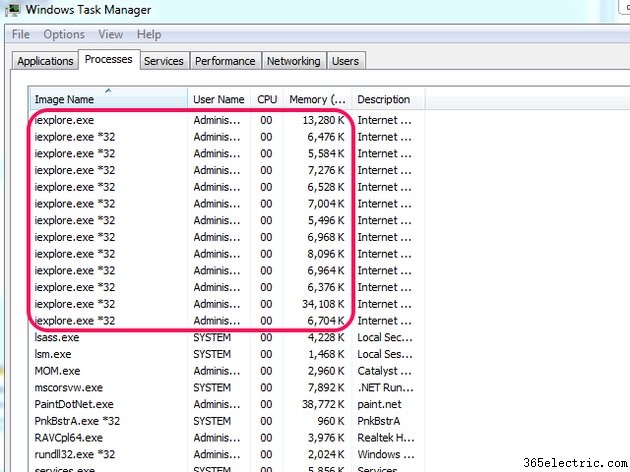
Disattiva i componenti aggiuntivi
Componenti aggiuntivi mal codificati o complessi possono portare il tuo sistema a una ricerca per indicizzazione ogni volta che avvii Internet Explorer. Verifica se i componenti aggiuntivi sono responsabili del rallentamento del computer avviando Internet Explorer senza componenti aggiuntivi. Per farlo, apri la schermata Start o il menu Start e digita Internet Explorer nella casella di ricerca. Seleziona Internet Explorer (nessun componente aggiuntivo) dall'elenco dei risultati.
Se il tuo computer funziona senza problemi utilizzando il componente aggiuntivo Internet Explorer gratuito, chiudi Internet Explorer (nessun componente aggiuntivo) finestra e avvia una normale istanza del browser con tutti i componenti aggiuntivi abilitati. Disattiva i componenti aggiuntivi uno per uno da Gestisci componente aggiuntivo s finché non trovi il responsabile del rallentamento del tuo sistema.
Passaggio 1
Fai clic sull'ingranaggio icona e seleziona Gestisci componenti aggiuntivi .
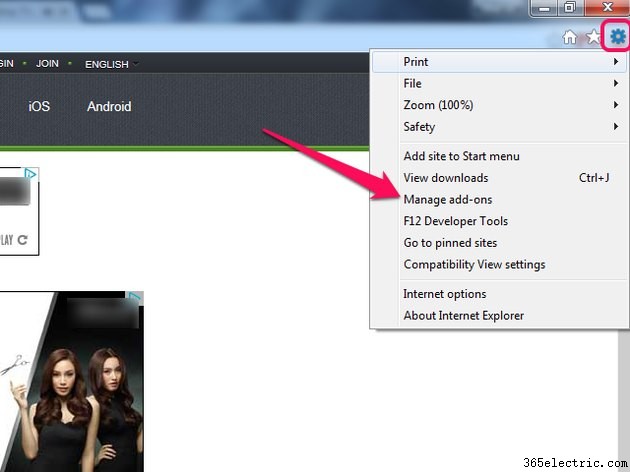
Passaggio 2
Fai clic su Barre degli strumenti ed estensioni nella barra laterale, seleziona il componente aggiuntivo che desideri disattivare e fai clic su Disattiva pulsante.
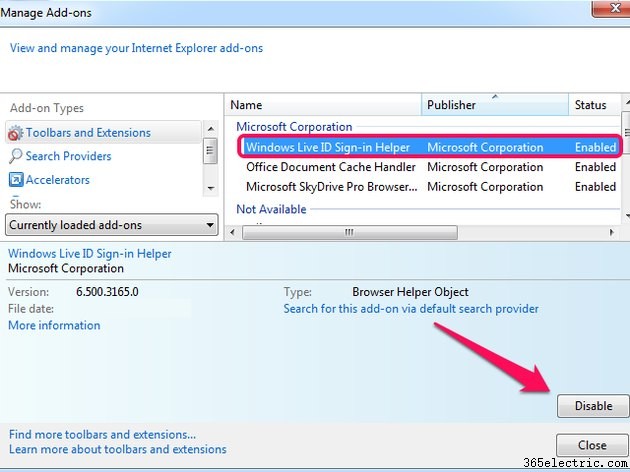
Passa a un browser alternativo
In un benchmark Softonic del 2014 che ha messo a confronto il browser Microsoft con altri tre browser popolari, Internet Explorer è arrivato ultimo in termini di tempo di avvio, utilizzo della RAM e tempo di caricamento della pagina. Se, nonostante la disattivazione dei componenti aggiuntivi e il controllo del numero di schede aperte, continui a riscontrare problemi di prestazioni durante l'utilizzo di Internet Explorer, valuta la possibilità di passare a Chrome, Firefox o Opera.
Suggerimento
Passare a un browser diverso non significa che devi ricostruire l'elenco dei segnalibri da zero. La maggior parte dei browser include uno strumento di importazione che ti consente di trasferire i tuoi segnalibri di Internet Explorer sul tuo nuovo browser.
